Fotografi bisa menjadi hadiah yang bagus untuk seseorang dari segala usia. Tetapi terkadang Anda harus membuat penyesuaian kecil untuk itu. Latar belakang mungkin tidak sesuai dengan orang yang menerima hadiah tersebut, dan latar belakang harus diubah. Pilihan lain adalah dengan mengisi latar belakang secara seragam dengan satu warna. Hal ini dapat dilakukan dengan beberapa cara.
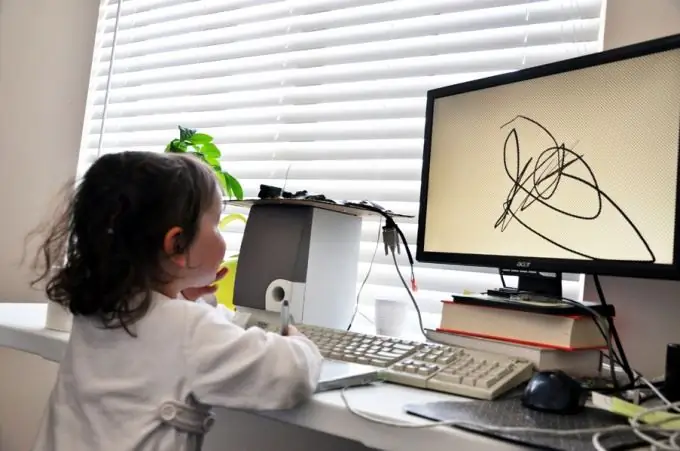
Diperlukan
Program Adobe Photoshop
instruksi
Langkah 1
Buka di Adobe Photoshop gambar yang ingin Anda kerjakan, atau hanya dokumen baru yang akan Anda isi lapisannya. Untuk membuka gambar elektronik, buka item File (dalam versi Rusia - File) lalu pilih item Buka. Pilih foto yang diinginkan di komputer Anda dan klik tombol Buka. Jika Anda membuat dokumen baru, maka Anda juga harus pergi ke bagian File, lalu item Baru dan di menu yang terbuka, tentukan nama dokumen masa depan Anda, dimensi, ekstensi, dan model warna.
Langkah 2
Setelah membuka foto, Anda dapat langsung mengisi lapisan saat ini, tetapi dalam kasus ini, Anda dapat dengan mudah kehilangan gambar yang ada di sana. Untuk menghindari hal ini, Anda perlu membuat layer baru, yang akan diisi dengan beberapa warna oleh Anda. Pilih New dari menu atas di bagian Layer dan Layer dari daftar yang muncul. Tentukan nama layer yang dibuat, di bagian Mode (ini adalah blending mode layer ini) opsi Normal, dan nilai Opacity - 100%. Ini akan membuat layer yang dibuat benar-benar buram. Model warna harus RGB (RGB), CMYK (CMYK) atau Lab (Lab).
Langkah 3
Sekarang Anda dapat mulai langsung mengisi lapisan yang dibuat. Pilih Paint Bucket Tool dari palet alat. Itu terlihat seperti ember cat. Di bawah alat ini ada dua kotak berwarna, salah satunya menutupi bagian yang lain. Pilih salah satu yang menutupi yang lain, dan di menu yang muncul, pilih warna untuk isian layer, lalu klik Ok. Arahkan kursor ke bagian mana pun dari gambar atau dokumen dan tekan tombol kiri mouse sekali. Lapisan akan diisi dengan warna yang dipilih.






